Prihlásenie zlyhalo v systéme Google Android. Ak sa BlueStacks nepodarilo prihlásiť - čo robiť. Všetky aplikácie na jednom mieste - v službe Play Market
Pri pokuse alebo pridávaní sa často vyskytuje chyba so systémovou správou „Nepodarilo sa kontaktovať servery Google, skúste to znova neskôr“. nový účet Google alebo jednoducho prejdite na „ Google Play"alebo" Play market».
Riešenie väčšiny týchto chýb (napríklad z rovnakého „testu“) je približne rovnaké, pričom skutočnosť, že chyba spočíva v samotnom zariadení a nesúvisí so servermi Google, zostáva nezmenená.
Čo robiť, ak nie je možné kontaktovať server Google?
Takže o niečo neskôr sa pozrieme na hlavné spôsoby, ktoré takmer vždy pomáhajú opraviť túto chybu.
Najprv je však potrebné spomenúť samozrejmé, no zároveň dôležité veci:
- 1. Áno, je to zábavné a nepravdepodobné, ale stále existujú prípady, keď sa používateľ pokúsi pridať účet, ktorý nesúvisí so službami Google: napríklad „mail“ alebo „yandex“.
- 2. Skontrolujte, či internet vôbec funguje: otvorte prehliadač a prejdite na ľubovoľnú stránku.
- 3. Skontrolujte, či je správne nastavený dátum a čas.
Ak neexistujú žiadne takéto zjavné problémy, ale zariadenie neustále píše „nepodarilo sa kontaktovať servery Google, skúste to znova neskôr“, potom sa vo väčšine prípadov stane vinníkom chýb v službách Google aplikácia s názvom „Sloboda“.
Tu sú dve možné možnosti:
- 1. Ak bola aplikácia nainštalovaná a následne odinštalovaná, skúste ju nainštalovať znova a skontrolujte fungovanie Google Play (ak to pomohlo opraviť chybu, znamená to, že aplikácia bola predtým odstránená nesprávne).
- 2. Ak je aplikácia už nainštalovaná - odstráňte ju. Jednoduchá odinštalovanie tu však nepomôže: musíte úplne vyčistiť zariadenie od tejto „užitočnej“ aplikácie. Pre to:
- A. Spustite aplikáciu a kliknite na "Stop" vo vyskakovacom menu.
- B. Zatvorte ho pomocou „Správcu zariadení“ alebo „Správcu úloh“.
- B. Ak chcete odstrániť, použite jeden z "killer utilit" (" Čistý majster" alebo "History Eraser"): spustite program a odstráňte všetko, čo súvisí s "Freedom";
- D. Reštartujte zariadenie a znova skontrolujte jeho fungovanie.
Ako inak môžem opraviť chybu „Nepodarilo sa kontaktovať servery Google“?
- 1. Pomocou rovnakej aplikácie vymažte vyrovnávaciu pamäť, ale nielen služby Google Play, ale komplexným spôsobom - celého zariadenia. Možno to pomôže opraviť nielen túto chybu, ale tiež zabráni objaveniu sa nových.

- 2. Rovnako ako v prípade chyby „RH-01“ dôvod, prečo sa smartfónu alebo tabletu s OS Android nepodarilo kontaktovať servery Google, často spočíva v absencii resp. nesprávna práca « služby Google Framework": buď túto službu povoľte, alebo ju preinštalujte.
Skontrolujte tiež súbor „GoogleContactsSyncAdapter.apk“: skúste ho aktualizovať alebo vymazať a potom znova nainštalovať (ale podľa toho pomocou zariadení tretích strán).
- 3. Váš účet môže obsahovať " 2-stupňové overenie". Ak chcete skontrolovať, musíte sa prihlásiť na „gmail.com“ na oficiálnej webovej stránke „google“, prejsť do časti „Autorizácia aplikácií a stránok“ a skontrolovať, aké parametre sú nastavené.

- 4. Možno je v súbore „host“ (umiestnenom v adresári /system/etc/) nastavený zámok. Pomocou aplikácie (napríklad "Root Explorer") a pomocou práv "root" skontrolujte, čo je uvedené v súbore za riadkom "127.0.0.1 localhost": v ideálnom prípade, ak ste nič nenainštalovali sami, nemalo by tam byť nič po tomto riadku.
- 5. Odstráňte v nastaveniach bezdrôtová sieť„Trvalo aktívny mobilný prenos': platí najmä pre staršie verzie operačného systému.

- 6. Pred zadaním osobných údajov v účte v pravom horný roh možno zavolať obsahové menu: tu budete musieť vybrať "Prihlásiť sa cez prehliadač" alebo "Prihlásiť sa do prehliadača" - podľa toho budete presmerovaní do prehliadača na zadanie údajov.
- 7. Obnovte výrobné nastavenia a použite "Sprievodcu úvodným nastavením".
- 8. Ako poslednú metódu môžete použiť aplikácie tretích strán na manuálne vytvorenie alebo pridanie účtu: napríklad „Android /Pridať účet“.
Touto cestou, možné riešenia existuje veľa chýb „nepodarilo sa kontaktovať servery Google“. V každom prípade dôrazne odporúčame aplikáciu „Freedom“ odinštalovať a v budúcnosti ju nepoužívať: skôr či neskôr túto aplikáciu„prinesie“ do vášho zariadenia všetky druhy chýb. Okrem toho by ste mali aspoň občas, ale vymazať vyrovnávaciu pamäť zariadenia, pretože chyby vo vyrovnávacej pamäti sa prejavia.
BlueStack je jedným z najlepšie emulátory Platforma Android však nie je imúnna voči zlyhaniam. Tento článok sa bude zaoberať chybou pri prihlásení. Google účet, čo bráni fungovaniu niektorých dosť dôležitých možností. Napríklad sa nemôžete prihlásiť Play Market, preto nebudete môcť sťahovať a inštalovať nové aplikácie.
Funkcie prehrávača BlueStacks
Predtým, ako pristúpime k podrobnému zváženiu problému, stojí za to stručne opísať hlavné črty Aplikácie BlueStacks. Tento emulátor je navrhnutý tak, aby spúšťal aplikácie pre Android na počítačoch pod Ovládanie Windows. Samostatne by som chcel poznamenať, že používateľ nemusí rozumieť všetkým zložitostiam programu, stačí ho nainštalovať do počítača, prihlásiť sa do svojho účtu Google a vykonať počiatočné nastavenia. Potom je použitie identické s bežným Androidom.
BlueStacks žiada o účet Google
Ako je uvedené vyššie, pre pohodlnú prácu musíte autorizovať svoj účet Google, ale nie vždy to funguje. A ak áno, hneď počas spustenia programu sa zobrazí správa: „Musíte sa prihlásiť do svojho účtu Google.“ Je to spojené so skutočnosťou, že spustenie aplikácie Obchod Play bude nedostupné, respektíve inštalácia nových hier.

Dôvody chyby
Skôr ako pristúpite k riešeniu problému, stále musíte zistiť, prečo sa objavuje. Tu to môžeme okamžite povedať nesprávna práca Služby Google sú zriedkavým javom, takmer vždy je na vine chyba programu alebo operačného systému.
- nesprávne nastavený čas v počítači;
- vplyv antivírusu na fungovanie programu;
- emulátor nesprávne rozpozná polohu zariadenia;
- reštartujte synchronizáciu zariadenia;
- chyba vyrovnávacej pamäte.
Všetky vyššie uvedené dôvody vedú k jednej veci - k výskytu chyby "Nepodarilo sa kontaktovať služby Google." Keď poznáte koreň zla, môžete ho začať odstraňovať.
„Nepodarilo sa kontaktovať servery Google“ – ako opraviť
Krok za krokom analyzujeme každú z vyššie uvedených príčin problému a ponúkneme návod, ako ho opraviť.
Nesprávne nastavený čas v počítači
Keď sa objaví chyba, prvá vec, ktorú musíte urobiť, je skontrolovať čas v počítači. Ak to chcete urobiť, kliknite na dátum na pravej strane panela úloh a v prípade zistenia dočasného nesúladu opravte situáciu prostredníctvom systémových nastavení.

Vplyv antivírusu na fungovanie programu
Antivírus dokáže rozpoznať emulátor ako program nebezpečný pre systém a zablokovať ho. V tomto prípade musíte do výnimiek pridať BlueStacks. Poďme zistiť, ako to urobiť, na príklade ESET Smart Security.
- Otvorte antivírusové okno.
- Nájdite sekciu "Nastavenia" a prejdite do nej.
- Medzi navrhovanými možnosťami kliknite na "Zmeniť vylúčenia".
- V zobrazenom okne kliknite na Pridať.
- Vyberte BlueStacks zo zoznamu, zvýraznite ho a kliknite na OK.
- Prijmite všetky zmeny a reštartujte emulátor.

Tieto kroky by mali pomôcť vyriešiť problém, ale ak nie, prejdite na ďalšiu metódu.
Emulátor nesprávne rozpozná polohu zariadenia
Nesprávne zadané umiestnenie v samotnom emulátore môže ovplyvniť vzhľad chyby. Preto je na vyriešenie problému potrebné vykonať v programe nejaké manipulácie.
- Na hlavnej obrazovke emulátora prejdite do časti „Nastavenia“.
- Otvorte možnosť Umiestnenie.
- V pravej hornej časti nastavte prepínač do aktívnej polohy.

Potom program automaticky nastaví vašu polohu a chyba by mala zmiznúť.
Reštartujte synchronizáciu zariadenia
Po úvodnej synchronizácii aplikácie s vaším účtom Google môže dôjsť k jej zlyhaniu, takže opätovné spárovanie nebude zbytočné.
- Zo zoznamu vyberte "Účty".
- Definujte svoj účet.
- Kliknite na tlačidlo „Synchronizovať“.
- Znovu načítajte program.

chyba vyrovnávacej pamäte
Niekedy sa chyby môžu vyskytnúť aj vo vyrovnávacej pamäti zariadenia, takže jej vymazanie môže pomôcť. Ak to chcete urobiť, musíte vykonať niekoľko jednoduchých krokov:
- Prejdite do nastavení programu.
- Zo zoznamu vyberte Aplikácie.
- Vyberte zo zoznamu aplikácií Obchod Play.
- V novom menu kliknite na tlačidlo „Vymazať vyrovnávaciu pamäť“.
- Reštartujte program.

Jedna z vyššie uvedených metód by mala pomôcť pri riešení problému. Odporúča sa vyskúšať ich jeden po druhom v poradí uvedenom v článku.
V V poslednej dobe používatelia majú veľmi často problém so spustením sťahovania z trhu Google Play - chyba „Musíte sa prihlásiť do svojho účtu Google“. Prezradíme vám, čo znamená takéto zlyhanie synchronizácie a čo je potrebné urobiť, aby ste ho napravili.
Táto chyba vám bráni v aktivácii účtu, aj keď zadáte správny účet a heslo. Je veľmi pravdepodobné, že k tomuto zlyhaniu synchronizácie došlo po nedávnych aktualizáciách systému Android, ktoré mohli obsahovať poškodený kód, alebo v dôsledku zlyhania služieb Google v telefóne. V každom prípade musíte vykonať niekoľko resetov, ktoré pomôžu odstrániť chybu.
Je to zriedkavé, ale stále sa stáva, že chyba „Musíte sa prihlásiť do svojho účtu Google“ v službe Play Market sa vyskytuje v dôsledku zlyhania nastavení dátumu a času. Prejdite a skontrolujte, či sú tieto údaje v telefóne správne nastavené.

Je vhodné dať dole automatická detekciačas. Ak je všetko v poriadku s dočasnými nastaveniami, ale nemôžete vstúpiť do služby Market, prejdite na ďalšie kroky.
Odstránenie údajov o aplikácii Play Market
Ak chcete obnoviť všetky informácie o službách Google, musíte prejsť do Správcu aplikácií a postupne otvoriť informácie o Play Market, Google Play Services a Google Services Framework (karta Všetko). Pre všetky tri aplikácie vykonávame tie štandardné – Vymazanie vyrovnávacej pamäte a dát, Zastavenie a vypnutie. Reštartujte Android a skontrolujte.

Ak prihlásenie pretrváva, odstráňte ho aktualizácie pre Play Market a Google Play Services. Tento krok odstráni chybu pre väčšinu používateľov.
Ak predchádzajúci krok nepomohol, prejdite prstom resynchronizáciaúčet google v systéme Android. Ak to chcete urobiť, otvorte Nastavenia - Účty (zap rôzne zariadenia môžu mať rôzne názvy). Vyberte v zozname účtov - Google a otvorte ho.

Kliknite na svoj účet, čím prejdete na jeho nastavenia. Zrušte začiarknutie zo všetkých prvkov a vyberte funkciu v pravom hornom rohu "Zmazať účet. záznam". Po vymazaní všetkého znova aktivujte svoj účet a začiarknite políčka.
Ak chyba "sedí hlbšie", musíte to urobiť resetovať zariadenia do továrenské nastavenia. Na nete je vela informacii ako na to. A na záver kompletný a názorný video návod na všetky vyššie uvedené metódy.
Tieto metódy by mali opraviť zlyhanie pripojenia „Musíte sa prihlásiť do svojho účtu Google“ a budete môcť vstúpiť do služby Play Market. Chcel by som poznamenať, že táto chyba sa môže objaviť aj v emulátoroch Android - BlueStacks a nox Prehrávač aplikácií . Ak chcete opraviť chybu v takýchto emulátoroch, musíte postupovať podľa rovnakých krokov.
V kontakte s
Používatelia smartfónov a tabletov so systémom Android sa nezaobídu bez služby Google Play Market. Kde, ak nie od neho, sťahovať aplikácie, hudbu, hry? Áno, niekto používa zdroje tretích strán, ale z hľadiska vírusových hrozieb nie sú ani zďaleka také bezpečné.
Problémy so spustením Google Play znemožňujú nielen inštaláciu nových programov, ale aj aktualizáciu tých starých. To znamená, že bez neho zostáva zariadenie bezbranné (aktualizuje blízke zraniteľnosti v aplikáciách, ktoré môžu zneužiť vírusy a hackeri). Jedným slovom, ak pre vás Play Market nefunguje, urýchlene prijmite opatrenia na odstránenie tohto zlyhania.
Aby sme vám to uľahčili, rozdelili sme problémy do niekoľkých skupín podľa príčin a riešení.
Chyby vyrovnávacej pamäte alebo zlyhanie v nastaveniach systémovej aplikácie
Google Play, podobne ako mnohé iné aplikácie, používa vyrovnávaciu pamäť (špeciálne miesto na ukladanie často používaných údajov rýchle načítanie do pamäte). Obsahuje informácie o najnovších akciách v programe. Ak sa tam vkradla chyba, Play Market ju prehrá, kým sa neaktualizujú údaje vo vyrovnávacej pamäti.
Ak chcete tento proces urýchliť, vymažte vyrovnávaciu pamäť Google Play manuálne:
- Otvorte Nastavenia (Možnosti) Android.
- Prejdite do sekcie "Aplikácie".
- V zozname programov nájdite Google Play Market.
- Klepnite na tlačidlá Vymazať údaje a Vymazať vyrovnávaciu pamäť.

Ak sa Obchod Play stále neotvorí, reštartujte zariadenie.
Keď sa vyskytne chyba aktualizácie nainštalované aplikácie urob to isté s " Služby Google Play«.

Okrem toho, aby bolo možné sťahovať nové programy a inštalovať aktualizácie pre staré, správna činnosť " Správca stiahnutých súborov" a " Správca aplikácií. Normálne by mali byť oba v zozname spustených programov.

Chyby aktualizácie
Ak sa problém s otváraním vyskytne okamžite alebo po krátkom čase po inštalácii novšej verzie Google Play, vráťte program späť na predchádzajúcu inštaláciu. Spolu s aktualizáciou služby Market odinštalujte aktualizáciu Služieb Google Play.
Tlačidlo odinštalovať aktualizácie sa nachádza v rovnakej ponuke ako možnosti vymazania vyrovnávacej pamäte.

Ak takéto tlačidlo neexistuje, program nebol nikdy aktualizovaný ( predchádzajúce verzie neprítomný).
Problémy s účtom Google používateľa
Neschopnosť dostať sa na Play Market sa často vyskytuje v dôsledku problémov s používateľským účtom. Možno ste si nedávno zmenili heslo poštová schránka gmail.com, s ktorým je prepojený váš profil, alebo došlo k zlyhaniu servera Google a Android vás prestal rozpoznávať.
Ak chcete obnoviť prístup k svojmu účtu, pripojte svoj tablet alebo telefón k internetu (cez SIM kartu alebo Wi-Fi), prejdite do časti „Nastavenia“ a otvorte sekciu účtov. Snímka obrazovky nižšie ukazuje, ako vyzerá problém so synchronizáciou Gmailu.

Ak vidíte rovnaký obrázok, otvorte ponuku pre túto časť a klepnite na „Synchronizovať teraz“.

Ak chyba pretrváva, odstráňte účet Záznam Google na telefóne (tlačidlo je tu) a znova ho vytvorte. Alebo si zaobstarajte iný účet na gmail.com a prihláste sa pod ním.
Chyby inštalácie alebo poškodenie spustiteľného súboru programu
Zlyhanie sa často prejavuje neustálymi správami "V aplikácii Obchod Google Play sa vyskytla chyba." Vyskakuje, keď sa používateľ pokúsi spustiť aplikáciu alebo v nej vykonať akúkoľvek akciu (vyhľadať, stiahnuť). A v niektorých prípadoch aj sama od seba, keď niektorí z nainštalované programy sa rozhodne skontrolovať dostupnosť aktualizácie na pozadí.
Môžete sa pokúsiť vysporiadať sa s touto chybou vyššie opísanými spôsobmi. Ak všetko ostatné zlyhá, zostávajú nasledujúce možnosti:
- Vykonajte obnovenie systému zo zálohy (ak ste ju vytvorili vopred, napríklad v programe na správu miniaplikácií Android pre Windows MyPhoneExplorer).
- Odstráňte Play Market zo zariadenia a znova ho nainštalujte. Na to budete potrebovať root povolenia(prijaté vopred).
- Vykonajte obnovenie továrenských nastavení na tablete alebo telefóne (Hard Reset / Wipe).
Ako preinštalovať obchod Play
- Stiahnite si alebo skopírujte spustiteľný súbor Google Play Market vo formáte .apk zo správne fungujúceho telefónu alebo tabletu so systémom Android.
- Aktivujte povolenie na inštaláciu aplikácií z problémového zariadenia neznáme zdroje. Možnosť sa nachádza v ponuke „Zabezpečenie“ alebo „Ochrana“ aplikácie „Nastavenia“.

- Preneste súbor do problémového zariadenia a spustite inštaláciu (klepnite naň prstom).
- Ak sa nič nestane alebo sa zobrazí správa o Chyba prehrávania Market, otvorte adresár \data\app\ a umiestnite tam súbor.
Mimochodom, rovnaký MyPhoneExplorer môžete použiť na odstránenie neúspešnej kópie služby Market a preinštalovanie. Po synchronizácii telefónu s programom prejdite do časti „Súbory“ - „Aplikácie“, kliknite na riadok zvýraznený na snímke obrazovky a kliknite na tlačidlo „Odstrániť“.

Ďalej kliknite na ikonu „Stiahnuť aplikáciu“ na hornom paneli a zadajte cestu k súboru .apk.
vírusová infekcia
Existujú modifikácie škodlivého softvéru, ktoré blokujú spustenie Android Marketu, takže používateľ si nemôže stiahnuť antivírus, alebo dokonca odstrániť pôvodný súbor a nahradiť ho infikovanou kópiou. O tom, čo robiť v takýchto prípadoch, sme hovorili v článku o odstránení vírusov v systéme Android.
Po antivírusovom skenovaní malvér bude neutralizovaný, možno budete musieť nahradiť infikovaný Play Market za čistý.
Play Market nie je nainštalovaný
Dnes na ruský trh Smartfóny so systémom Android sa objavili bez predinštalovaných služieb Google. Najmä produkty Čínsky výrobca Meizu, ako napríklad Meizu M3 Note, Meizu M3 Mini a ďalšie modely. U nás zakúpené prístroje uľahčujú tento nedostatok nastavením potrebné prostriedky inú aplikáciu.
Ak chcete nainštalovať Play Market do svojho zariadenia Meizu, klepnite na ikonu aplikácie „Najlepšie“. Obsahuje výber programov dostupných na rýchle stiahnutie, medzi ktoré patria aj nástroje Google. Klepnite na tlačidlo „Inštalovať“ pod ikonou „Služby Google“. Po inštalácii reštartujte zariadenie.

Konflikt aplikácie
To, že niektoré programy pre Android si nemusia rozumieť s Google Play, niektorí používatelia zistili po inštalácii „Freedom“. „Sloboda“ je aplikácia na obídenie oficiálnej autorizačnej služby pre používateľov, ktorí nakupujú v herných obchodoch. Vďaka tomu získavajú nepoctiví hráči možnosť nakupovať virtuálny tovar bez platenia.
Ak Freedom a Play Market nemôžu na vašom zariadení spolupracovať, budete sa musieť niečoho vzdať.
Blokovanie prístupu na trh Google Play k sieťovým zdrojom
Niekedy Freedom neblokuje spustenie Marketu, ale bráni mu v pripojení k internetu. Pri pokuse o stiahnutie sa používateľovi zobrazia správy: „Programu sa nepodarilo spojiť so servermi Google“ alebo „ Sieťové pripojenie chýba, skúste to znova neskôr."
Ak máte práva root, nie je ťažké problém vyriešiť - stačí vykonať úpravy systémový súbor Hosts (na Androide plní rovnakú funkciu ako na Windows – mapuje domény na IP adresy). Súbor sa nachádza v priečinku \system\etc\. Môžete sa k nemu dostať prostredníctvom prehliadača koreňového systému Android (napríklad „Root Explorer“) a už známeho programu MyPhoneExplorer bežiaceho na počítači so systémom Windows.

Otvorte súbor hostiteľov pomocou textového editora, ako je napríklad poznámkový blok, a odstráňte všetky položky okrem položky „127.0.0.1 localhost“. Uložte bez prípony výberom typu súboru - "Všetky súbory".
Ak chyby sieťového pripojenia nesúvisia so „Slobodou“, skontrolujte nastavenia bezpečnostného softvéru. Je možné, že prístup Market k sieti je zablokovaný vo firewalle.
Poškodenie firmvéru a zlyhanie hardvéru
Najťažší prípad. Závažnú poruchu firmvéru alebo hardvérovú poruchu zariadenia možno predpokladať v nasledujúcich situáciách:
- Problém nastal po nepriaznivom vplyve na zariadenie: neúspešná aktualizácia firmvéru, pád, pripojenie k chybnej nabíjačke atď.
- Spolu s trhom Play prestali fungovať ďalšie aplikácie alebo náhodne došlo k zlyhaniu: program buď funguje alebo nie.
- Existujú aj ďalšie príznaky poruchy - zamrznutie, spontánne reštarty, vypnutie, prehriatie, nedostatočné zaťaženie zdrojov.
- Vyššie uvedené tipy nepomohli vyriešiť problém. Tá zostala aj po resetovaní továrenských nastavení (vymazanie).
Z tejto situácie existujú iba dva spôsoby - preinštalujte firmvér sami alebo zverte diagnostiku a opravy servisným špecialistom.
Väčšina ľudí má problémy so službami Google, jedným z najčastejších je problém s pripojením v populárnej službe Google Play. Po prečítaní stoviek tipov, prelomení internetu pri hľadaní dôvodu mnohí stále nenachádzajú riešenie.
Jedným z počiatočných krokov k vyriešeniu tohto problému je špecializovaný program s názvom Freedom. Bol vytvorený na nákup zdrojov v rámci aplikácie „“. Tento spôsob, ako vyriešiť problém, spočíva v tom, že ak ste tento program predtým nainštalovali, ale potom ho odstránili, môžete všetko vrátiť jeho opätovnou inštaláciou. Takže si stiahnite program Freedom, nainštalujte ho, otvorte, kliknite na „Stop“, potom ho zatvorte a znova odstráňte.Ak táto metóda nepriniesla žiadny výsledok, musíte prejsť na druhú metódu.
Riešenie problému: Nepodarilo sa vytvoriť spoľahlivé pripojenie k serveru

V túto metódu opravte chybu, choďte po ceste / systém / atď, tam hľadáme súbor " hostiteľov". Otvárame v textový editor tento súbor a pridajte "127.0.0.1 localhost". Ak chcete uložiť nastavenia tejto operácie, musíte znova pripojiť /system v režime r/w alebo použiť AdAway na obnovenie predvolených hostiteľov.

Pravdepodobne väčšina používateľov má populárny program"". Tretím spôsobom musíte ísť do svojho účet gmail cez tohto klienta. Vo väčšine prípadov je to táto metóda, ktorá funguje, ale ak tentoraz nič nefunguje, môžete vyskúšať štvrtú metódu.

dátum a čas môže hrať dôležitú úlohu v mobilných zariadeniach so systémom Android, dôvod nesprávneho pripojenia môže byť skrytý v nesprávne nastavenom dátume a čase. Skúste resetovať nastavenia dátumu a času. Ak vám to nepomôže, prejdite na krok 5.

Piaty spôsob je blesk Tvrdý reštart. Nezabudnite, že zároveň úplne všetky údaje z vášho mobilné zariadenie sa stratí, preto je lepšie to urobiť vopred zálohovanie systémov.
Všetky potrebné informácie o firmvéri pre váš konkrétny gadget nájdete na webovej stránke
 Ako urobiť snímku obrazovky na telefóne s Androidom - Pokyny krok za krokom s fotografiou Ako urobiť snímku obrazovky v systéme Android
Ako urobiť snímku obrazovky na telefóne s Androidom - Pokyny krok za krokom s fotografiou Ako urobiť snímku obrazovky v systéme Android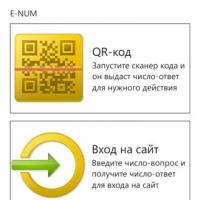 E-NUM pre Webmoney: čo to je?
E-NUM pre Webmoney: čo to je?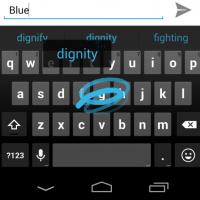 Výber najlepšej klávesnice pre váš telefón s Androidom v ruštine Nová klávesnica Google
Výber najlepšej klávesnice pre váš telefón s Androidom v ruštine Nová klávesnica Google Ako si vytvoriť svoj vlastný kanál YouTube: pokyny krok za krokom
Ako si vytvoriť svoj vlastný kanál YouTube: pokyny krok za krokom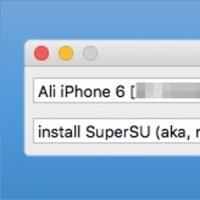 Klienti tretích strán VKontakte s režimom „Neviditeľný“ pre aplikáciu iOS VK pre iPhone, ako urobiť dôležité
Klienti tretích strán VKontakte s režimom „Neviditeľný“ pre aplikáciu iOS VK pre iPhone, ako urobiť dôležité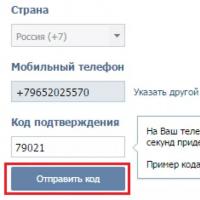 Prihláste sa na inú stránku
Prihláste sa na inú stránku Propagácia SMM v sociálnych sieťach so zábleskom Čo je to propagácia skupín v sociálnych sieťach
Propagácia SMM v sociálnych sieťach so zábleskom Čo je to propagácia skupín v sociálnych sieťach